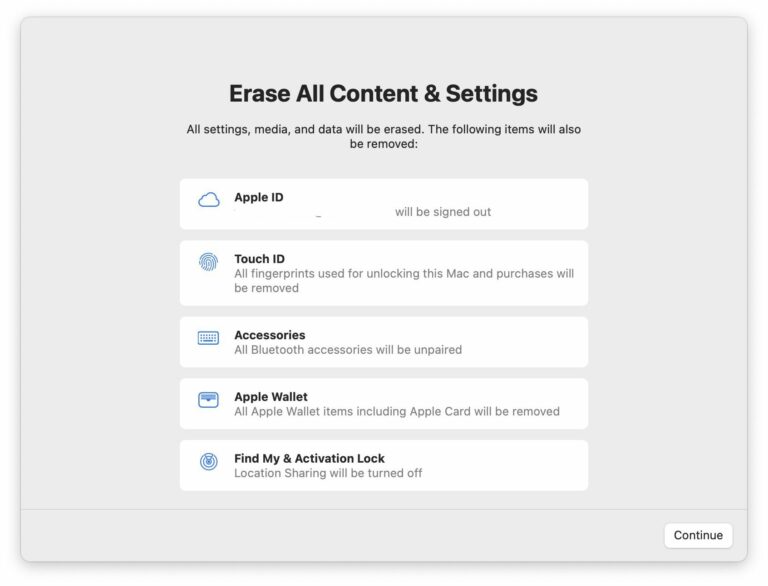Comment effacer tout le contenu et les paramètres de votre Mac
Sur les traces de l’iPhone et de l’iPad, Apple Les Mac Silicon et les Mac Intel (modèles 2017-2020) avec la puce de sécurité T2 offrent désormais une option Effacer tout le contenu et les paramètres dans macOS Monterey. Cet article explique ce que fait cette option et comment et quand l’utiliser.
Traditionnellement, effacer un Mac et le restaurer aux paramètres d’usine nécessitait de quitter manuellement une série de services, d’effacer le lecteur interne du Mac, puis de réinstaller macOS. Ces étapes sont compliquées, surtout si l’on considère à quel point il est facile d’effacer un iPhone ou iPad.Pour ce faire, sélectionnez simplement un fichier appelé dans iOS Supprimer tout le contenu et les paramètres (après avoir découvert Paramètres -> Général -> Transférer ou réinitialiser l’iPhone).
Heureusement, avec la sortie de macOS Monterey, Apple Apporte les mêmes options à Mac. Effacer tout le contenu et les paramètres dans macOS fournit un moyen très simple et direct d’effacer votre Mac sans réinstaller le système d’exploitation.Grâce au chiffrement du stockage sur Mac Apple Silicium ou puce T2, cette option est capable d' »effacer » instantanément et en toute sécurité toutes les données de l’utilisateur en cassant la clé de cryptage.
Non seulement cela efface efficacement toutes les données utilisateur et les applications installées par l’utilisateur de votre Mac sans réinstaller macOS, mais cela déconnecte également votre Apple ID, supprimez vos empreintes digitales Touch ID, vos achats et tout Apple Éléments de portefeuille et désactivez Localiser et Verrouillage d’activation, ce qui facilite la restauration de votre Mac à ses nouveaux paramètres d’usine.
Les étapes suivantes vous montrent comment procéder. Que vous souhaitiez simplement recommencer à utiliser votre Mac ou que vous envisagiez de vendre ou de donner votre ordinateur à quelqu’un d’autre, après l’avoir effacé avec cette option, votre Mac affichera l’assistant de configuration et sera prêt à être configuré comme neuf.
- Cliquez sur Apple () symbole dans la barre de menu et sélectionnez Préférences de système….
- Lorsque le volet des préférences apparaît, sélectionnez Préférences système -> Effacer tout le contenu et les paramètres depuis la barre de menus.
- Entrez votre mot de passe administrateur à l’invite de la boîte de dialogue Erase Assistant, puis cliquez sur D’ACCORD.
- Si vous n’avez pas sauvegardé de données importantes, faites attention aux suggestions de Time Machine à l’écran.Sinon, cliquez Continuez.
- Notez tous les paramètres, données, supports et autres éléments qui seront supprimés.Cliquez sur Continuez si vous êtes sûr.
- Cliquez pour vous déconnecter de votre Apple ID, puis cliquez sur Supprimer tout le contenu et les paramètres Confirmez à l’invite.
Après avoir terminé ces étapes, laissez le processus d’effacement se terminer. Au cours de ce processus, votre Mac peut redémarrer plusieurs fois. Une fois terminé, vous verrez un message « bonjour » sur l’écran de votre Mac, indiquant que votre Mac a été réinitialisé aux paramètres d’usine et que l’assistant de configuration est prêt à recommencer.